更新win11玩游戏掉帧怎么办 更新win11掉帧如何修复
更新时间:2022-06-22 09:46:00作者:yun
win11系统在发布之后,已经有很多用户都开始更新升级上了,只不过有时候会遇到一些问题,比如有用户更新win11系统玩游戏总是掉帧,不知道是怎么回事,可能是驱动不兼容或者温度高等引起,本文这就给大家讲述一下详细的解决方法。

Windows 11中增加了很多安全性调整,这其中就包含一项名为VBS(Virtualization-based Security)的默认安全选项。这个设置在Windows 10里是默认关闭的,有网友表示自己在Windows 11下玩游戏时,发现帧率要比Windows 10下低,那么原因很可能就是这个功能被开启了。
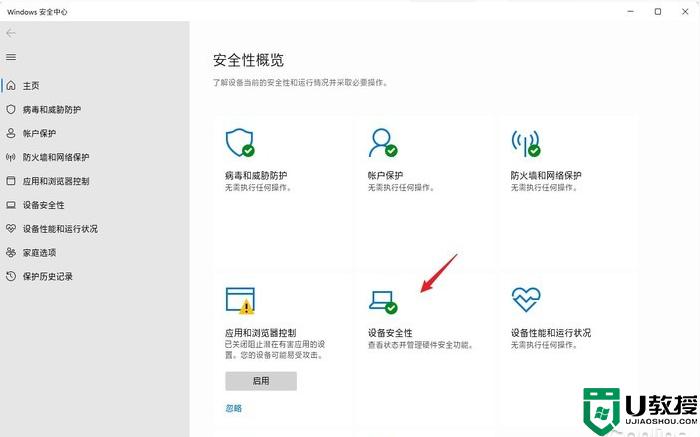 关闭的方法很简单,打开“设置-隐私和安全性-Windows安全中心”。找到“设备安全性”,将其中的“内核隔离-内存完整性”关闭即可。
关闭的方法很简单,打开“设置-隐私和安全性-Windows安全中心”。找到“设备安全性”,将其中的“内核隔离-内存完整性”关闭即可。
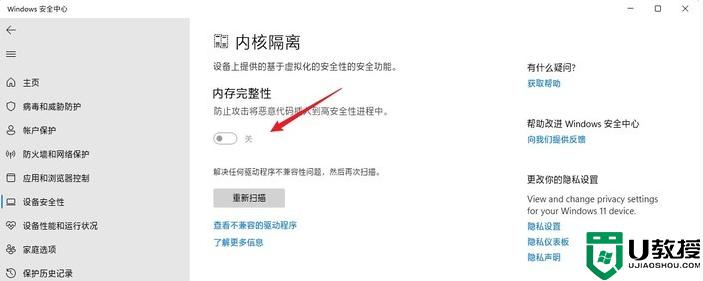
详细步骤如下:
1、Win + R 键打开运行窗口输入 msconfig。
2、点击 “服务” 选项卡,勾选 ”隐藏所有 Microsoft 服务”,点击 “全部禁用”。
3、点击 ”启动” 选项卡,点击 ”打开任务管理器”,然后禁用全部启动项并确定。
4、重启电脑。
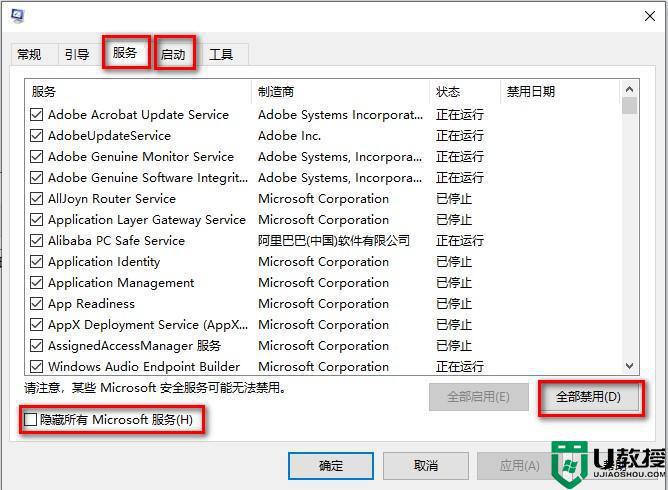
以上就是更新win11玩游戏掉帧的详细解决方法,有需要的用户就可以根据小编的步骤进行操作了,希望能够对大家有所帮助。
更新win11玩游戏掉帧怎么办 更新win11掉帧如何修复相关教程
- win11游戏掉帧严重怎么办 win11更新后掉帧严重怎么解决
- win11掉帧严重是因为驱动吗 为什么更新完win11感觉掉帧
- win11玩儿游戏掉帧怎么办 win11玩游戏掉帧如何处理
- win11 dnf掉帧怎么办 win11玩dnf掉帧如何处理
- win11更新后掉帧严重的解决方法
- win11卡顿掉帧玩游戏为什么 win11打游戏掉帧卡顿如何处理
- win11游戏帧数下降怎么办 更新win11游戏帧数下降如何解决
- win11卡顿掉帧怎么办 win11打游戏掉帧卡顿如何处理
- win11游戏掉帧严重怎么办 win11游戏掉帧非常严重如何解决
- win11掉帧严重怎么办 win11掉帧如何解决
- Windows 11系统还原点怎么创建
- win11系统提示管理员已阻止你运行此应用怎么解决关闭
- win11internet选项在哪里打开
- win11右下角网络不弹出面板
- win11快捷方式箭头怎么去除
- win11iso文件下好了怎么用
win11系统教程推荐
- 1 windows11 中文怎么设置 win11语言设置中文的方法
- 2 怎么删除win11系统的所有无用文件 Win11删除多余系统文件的方法
- 3 windows11 任务栏设置全透明方法 win11任务栏全透明如何设置
- 4 Win11系统搜索不到蓝牙耳机设备怎么回事 window11搜索不到蓝牙耳机如何解决
- 5 win11如何解决任务管理器打不开 win11任务管理器打不开解决教程
- 6 win11序列号激活码2022年最新永久 免费没过期的win11激活码大全
- 7 win11eng键盘不好用怎么删除 详解删除win11eng键盘的方法
- 8 Win11时间图标不见的两种恢复方法
- 9 win11安装不上Autocad软件怎么回事 win11安装不上Autocad软件的处理方法
- 10 万能的Win11专业版激活码大全 Win11专业版激活密钥神key

